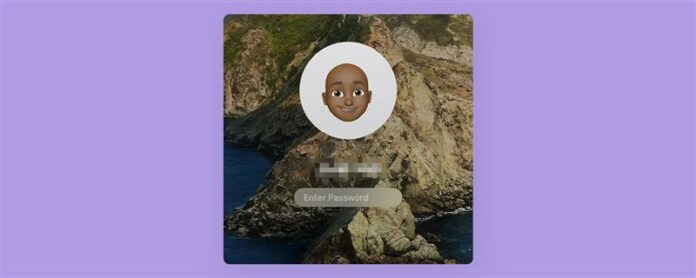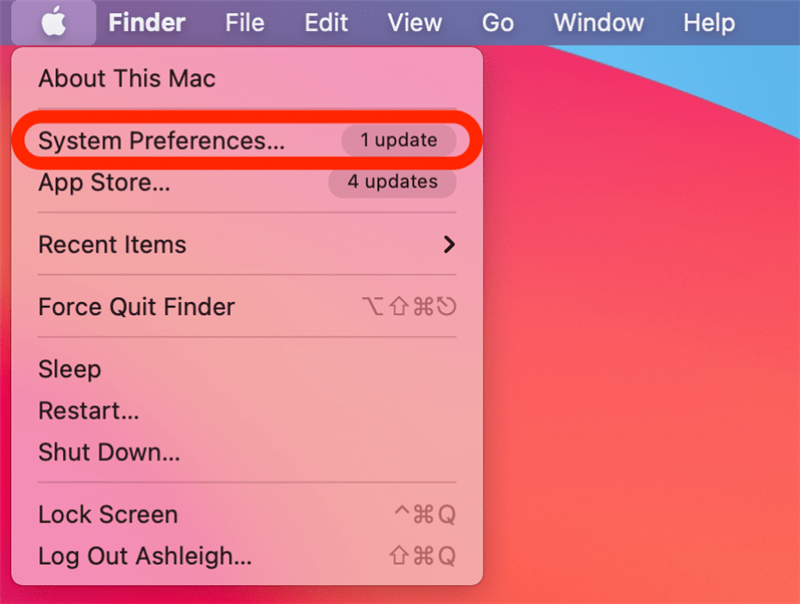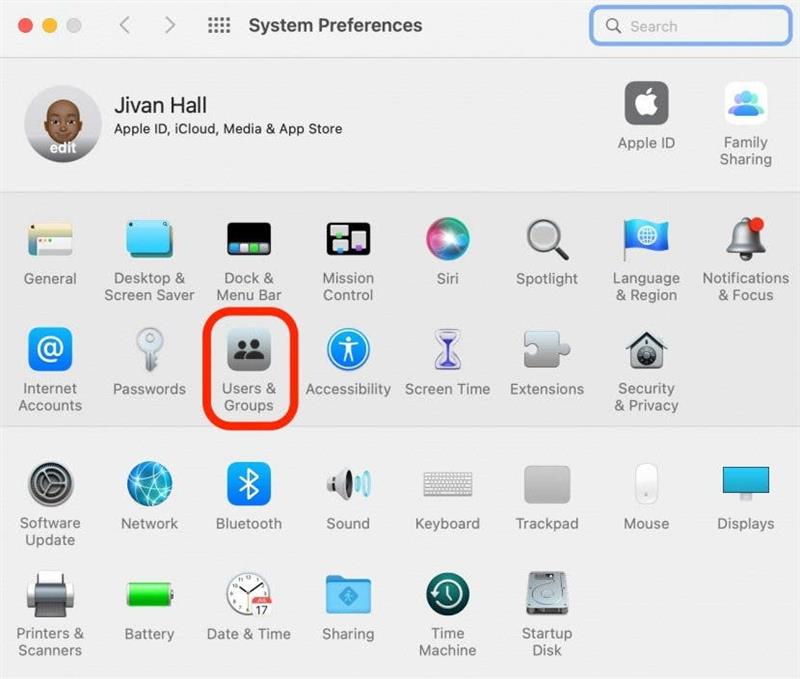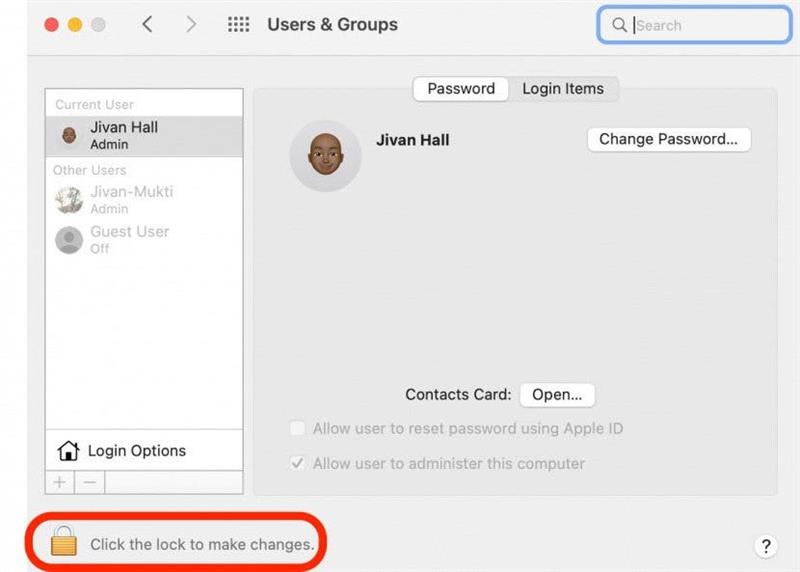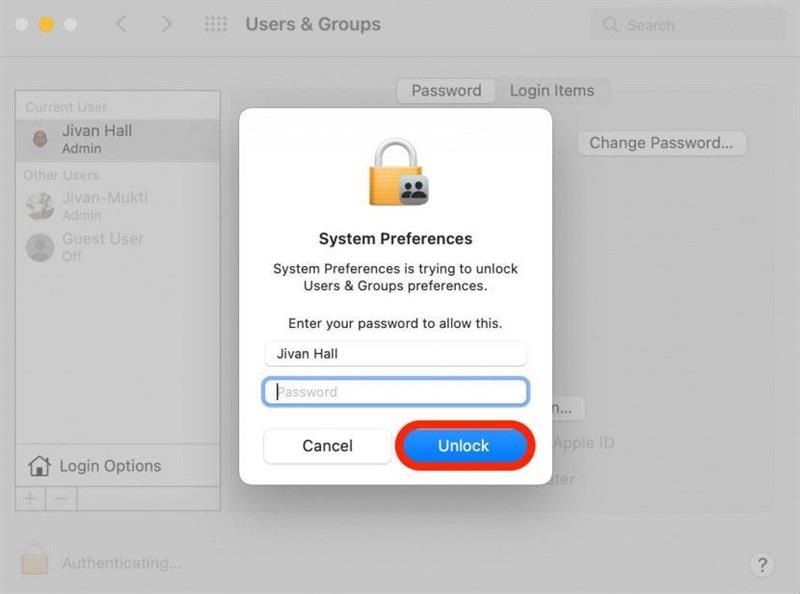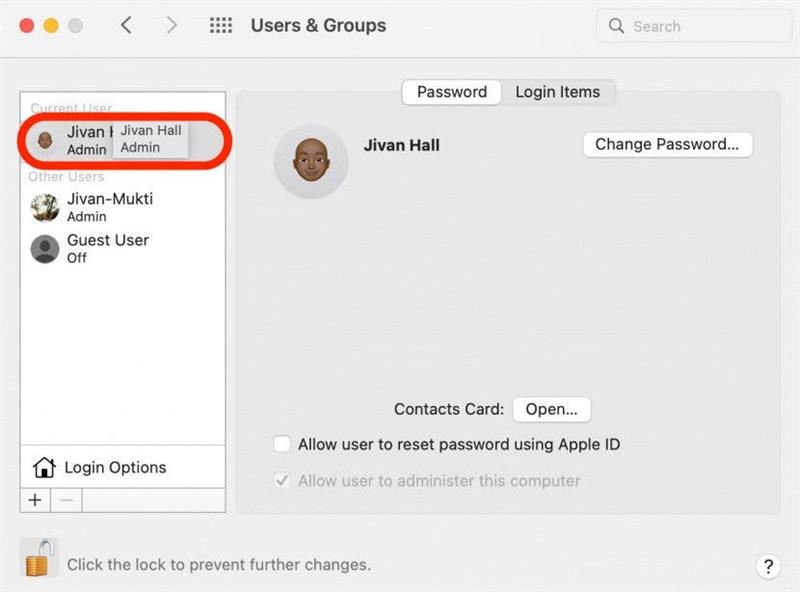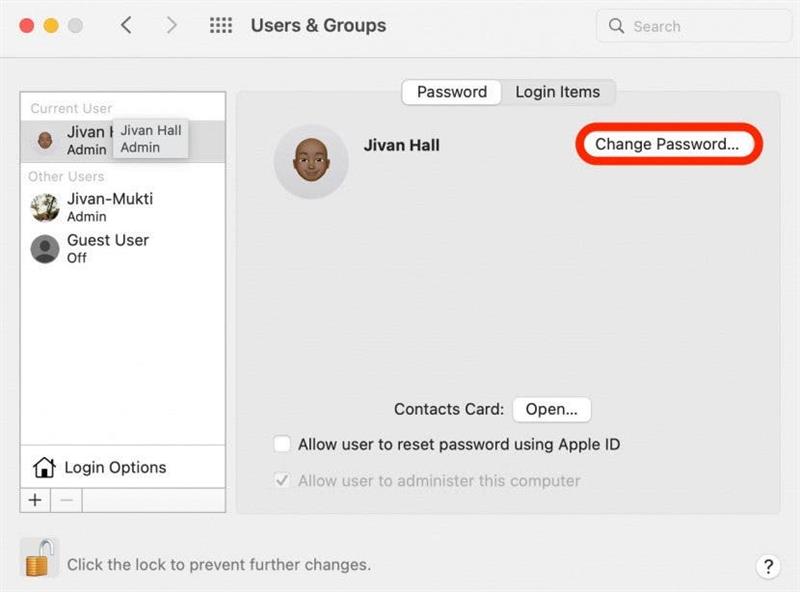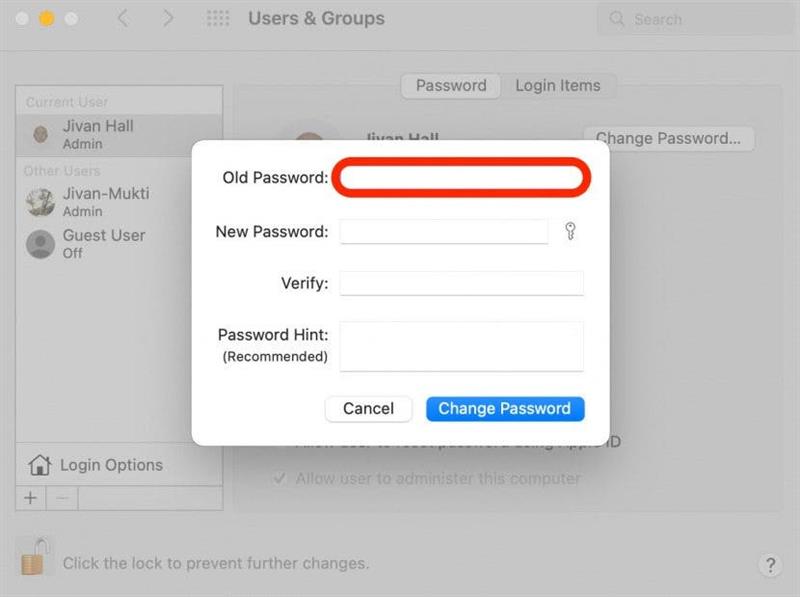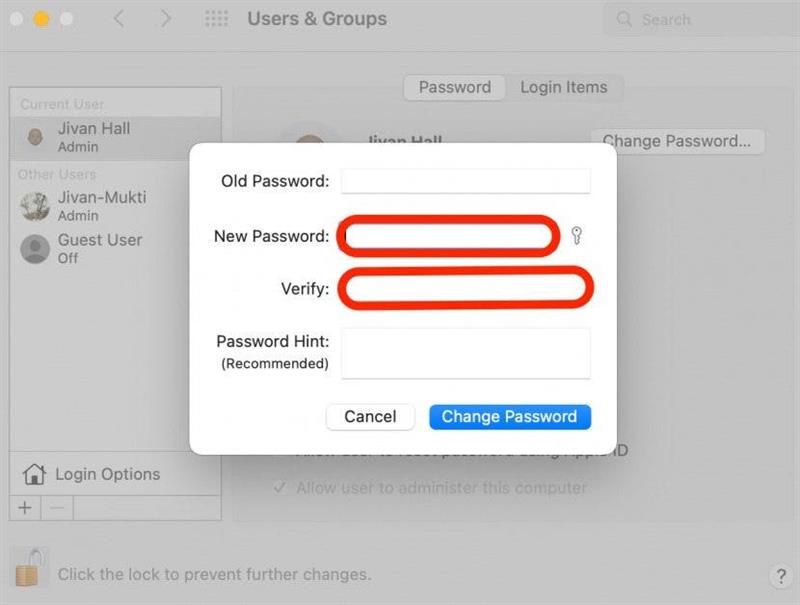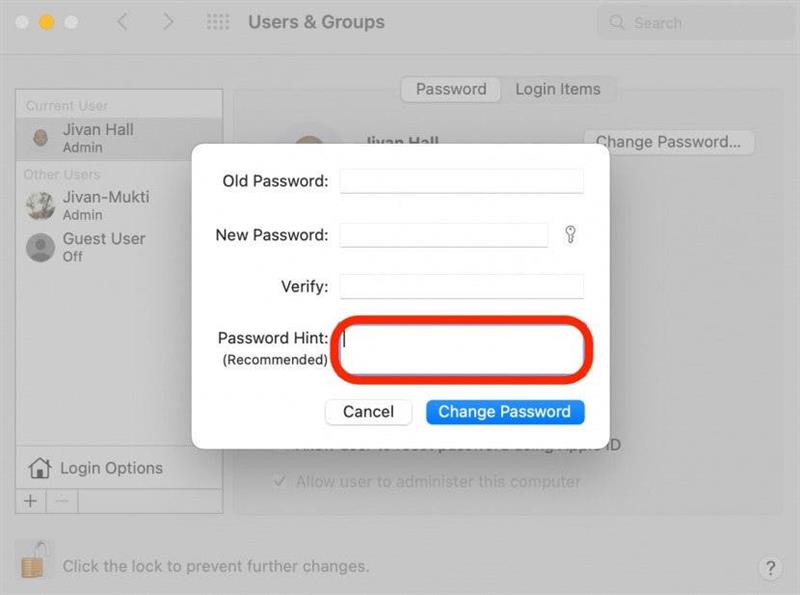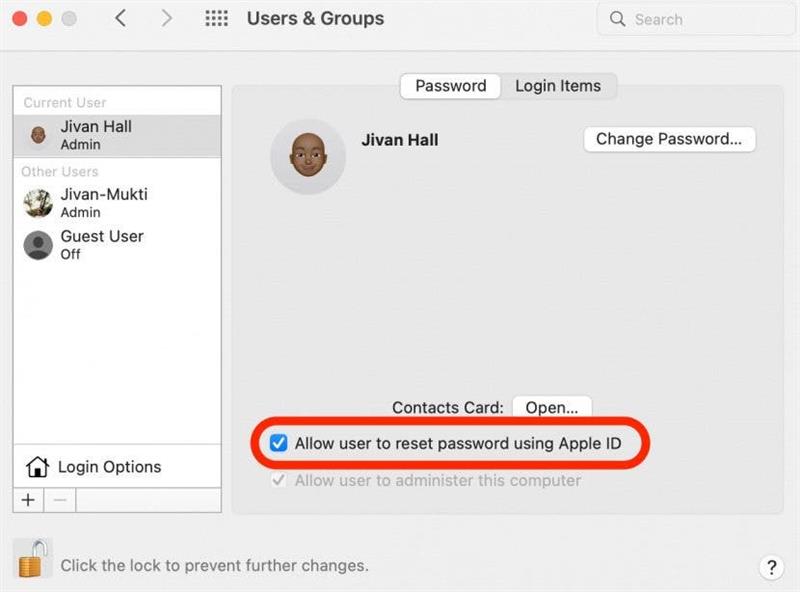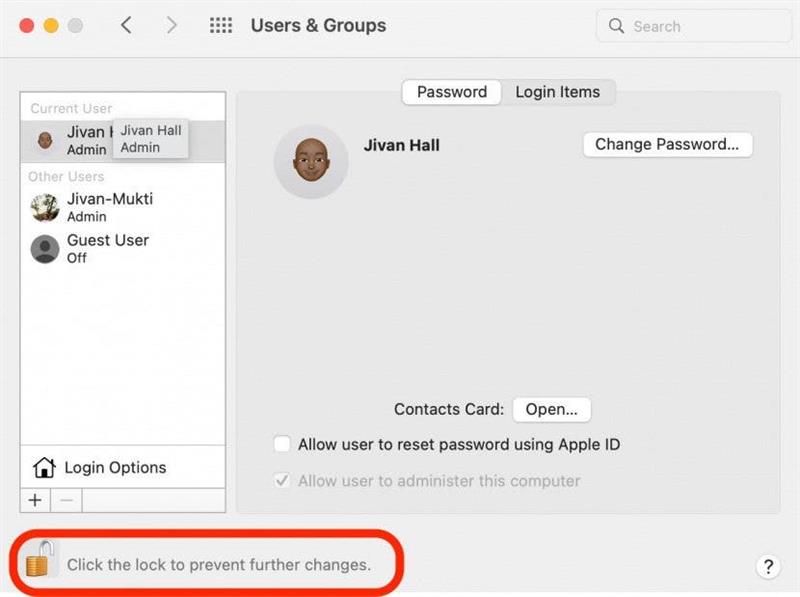Посмотрим правде в глаза, пароли все время украдены в Интернете. Если ваш логин Mac не уникален или легко догадаться, вы более уязвимы для удаленных хакеров. Или, может быть, ваши хакеры находятся на месте (ваши дети). Или, возможно, ваш работодатель требует время от времени изменять свой пароль. Какой бы ни была причина, мы покажем вам, как изменить пароль на вашем Mac.
Почему вам понравится этот совет
- Поддерживайте хорошие привычки защиты от пароля и S Выполнить вашу конфиденциальность.
- не облегчайте хакерам доступ к вашему компьютеру.
Как изменить пароль на Mac
Поскольку Apple полностью контролирует как свое аппаратное, так и программное обеспечение, Mac, как правило, более безопасно, чем компьютеры Windows. Но не позволяйте этому убалансировать вас в ложное чувство безопасности. Несмотря на то, что Apple делает все возможное, чтобы защитить все свои устройства, MACS все еще может быть уязвимы для вредоносных программ и хакеров. Периодически изменение пароля для входа в систему Mac значительно снижает этот риск. Для получения более удобных советов по управлению устройствами Apple, подпишитесь на наши бесплатные tipe Newsbetter&utm_campaign=intext»> Анкет Теперь вот как изменить пароль Mac:
- Нажмите на значок Apple .
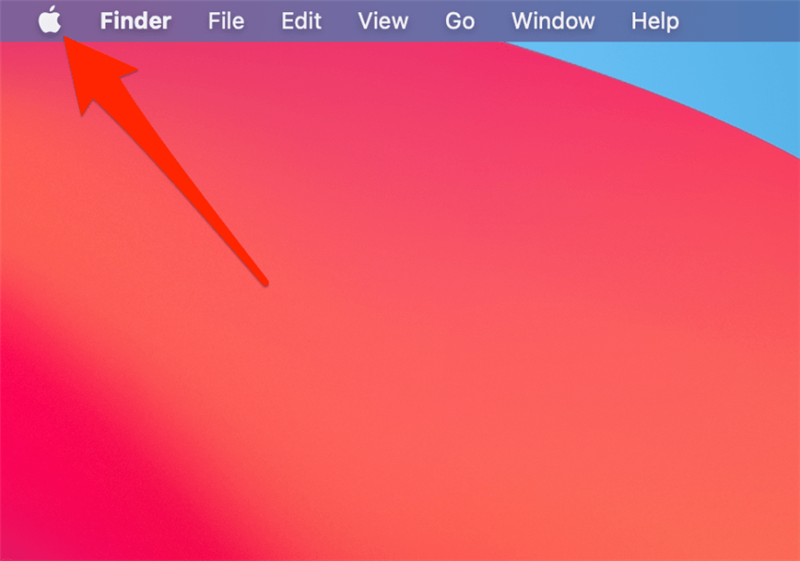
- Нажмите System Preferences .

- Нажмите Пользователи и группы .

- Нажмите на значок Заблокировать в нижнем левом углу экрана, чтобы внести изменения.

- Введите имя вашего администратора и пароль и нажмите разблокировать .

- Теперь выберите, какой пароль профиля пользователя вы хотели бы изменить в левой части экрана.

- Нажмите изменить пароль .

- В поле старого пароля введите текущий пароль.

- Введите свой новый пароль в поле нового пароля , а затем введите его снова, чтобы проверить.

- Также рекомендуется включить намек на пароль. Подумайте о коротком тексту, чтобы зажечь свою память, но убедитесь, что ваш намек не слишком очевиден.

- У вас также может быть возможность установить флажок с надписью позволить пользователю сбросить пароль с помощью Apple ID . Таким образом, если вы вводите неправильный пароль три раза в ряду, вы все равно можете получить доступ к своему компьютеру и сбросить пароль, входя в систему с помощью идентификатора Apple. Если вы этого не видите, не волнуйтесь: ваш пароль все равно будет изменен как обычно.

- Нажмите «Замок», чтобы сохранить изменения.

Вы все готовы! Теперь, когда вы входите в систему, вы можете просто ввести свой новый пароль.